很多小伙伴在日常办公中都离不开飞书这款软件,在这款软件中,我们可以根据自己的需求在对话式开启实时翻译功能,让对话更加流畅,还可以在飞书中创建各种格式的在线文档,进行文档编辑。有的小伙伴在使用飞书对表格文档进行编辑的过程中可能会遇到单元格右上角有红色三角图标的情况,这时我们只需要右键单击该单元格,然后在菜单列表中点击选择清除数据验证选项即可。有的小伙伴可能不清楚具体的操作方法,接下来小编就来和大家分享一下飞书单元格右上角有红色三角图标的解决方法。
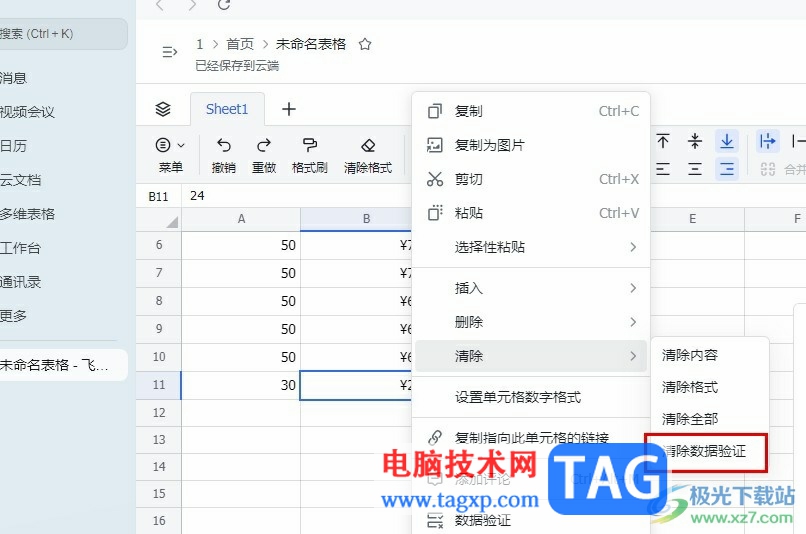
1、第一步,我们在电脑中点击打开飞书软件,然后在飞书的左侧列表中点击打开云文档选项
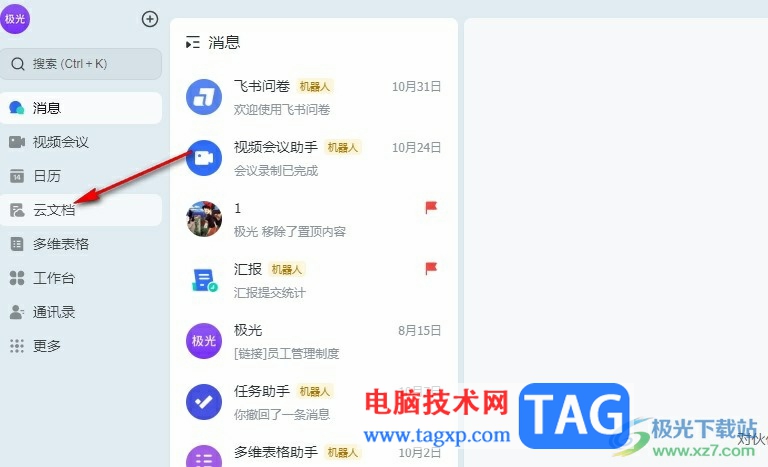
2、第二步,进入云文档页面之后,我们在该页面中点击打开一个表格文档
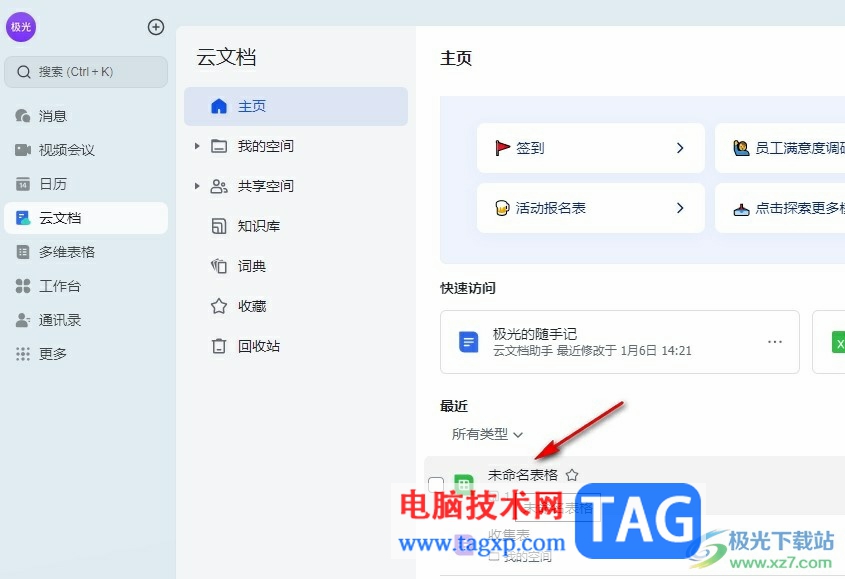
3、第三步,进入表格编辑页面之后,我们在该页面中找到右上角有红色三角图标的单元格
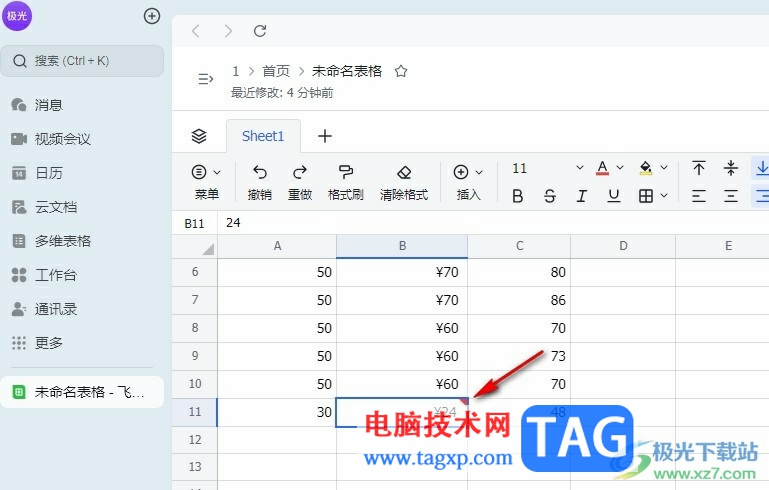
4、第四步,接着我们右键单击该单元格,然后在菜单列表中点击选择“清除数据验证”选项
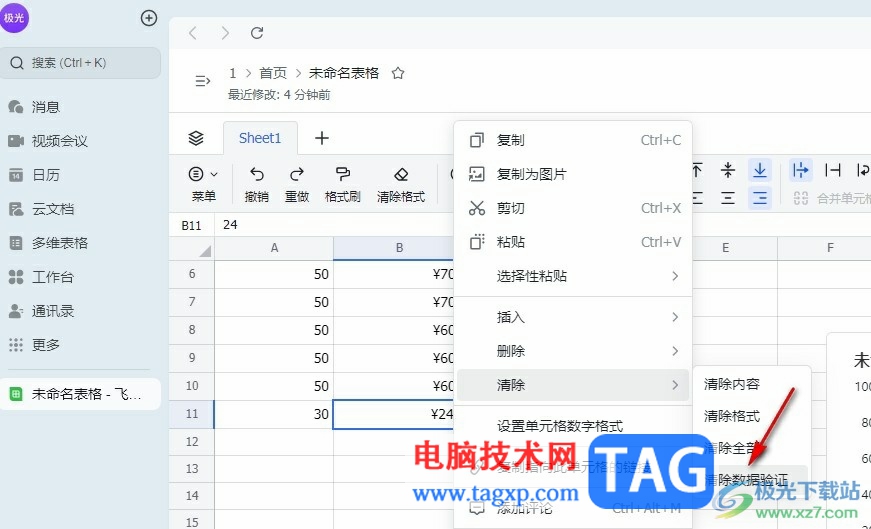
5、第五步,点击清除数据验证选项之后,我们在表格中就能看到选中的单元格中的红色标记不见了
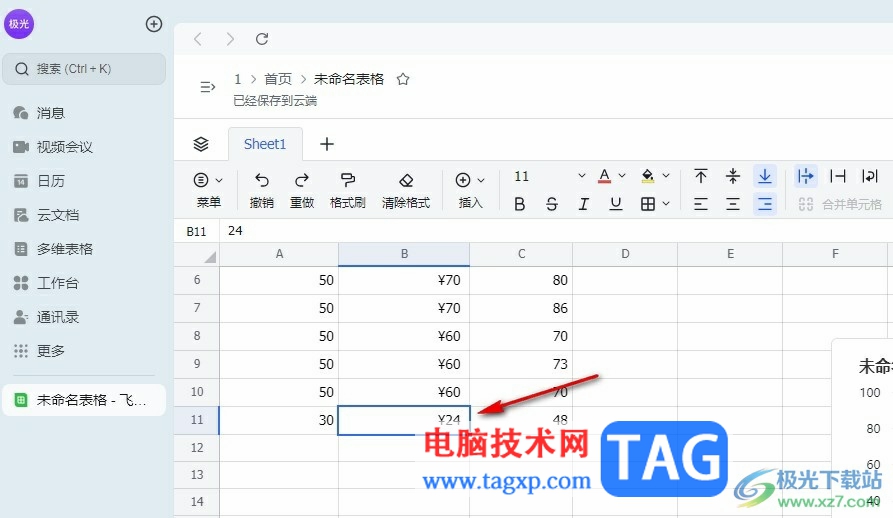
以上就是小编整理总结出的关于飞书单元格右上角有红色三角图标的解决方法,我们在飞书中点击打开一个表格文档,然后在表格中右键单击带红色三角图标的单元格,接着在菜单列表中点击选择“清除数据验证”选项即可,感兴趣的小伙伴快去试试吧。
 电脑蓝屏故障解决方案:如何快速找到蓝
电脑蓝屏故障解决方案:如何快速找到蓝
电脑蓝屏故障是每位用户都可能面临的问题,这不仅影响使用体......
 宽带入户接路由器的三种方式(演示动画
宽带入户接路由器的三种方式(演示动画
现在每家每户都接入宽带线路,入户方式一般分为三种,分别是......
 安卓手机性能优化方法汇总
安卓手机性能优化方法汇总
虽然说安卓手机的性能与它本身的配置有很大的关联,但是有一......
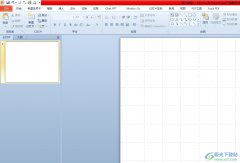 ppt让文字刚好在形状里的教程
ppt让文字刚好在形状里的教程
越来越多的用户会在ppt软件中来完成演示文稿的制作,因为ppt软......
 移动设备与电脑互联技巧如何实现手机与
移动设备与电脑互联技巧如何实现手机与
移动设备与电脑之间的数据互通已成为现代生活中的一项基本需......
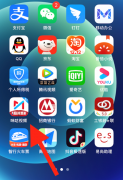
小伙伴们知道咪咕视频如何修改个人资料吗?今天小编就来讲解咪咕视频修改个人资料的方法,感兴趣的快跟小编一起来看看吧,希望能够帮助到大家。...
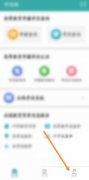
学信网全称是中国高等教育学生信息网,是我国教育部唯一提供学历认证查询的指定网站。只要是国家承认的学历和毕业证书就都能在学信网上查到。那么学信网如何找回密码呢?下面是具体的...
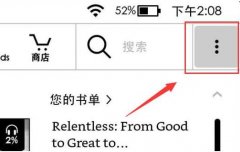
微信读书可以连接kindle在上面阅读吗?其实是可以的,那要怎样操作连接阅读呢,现在小编来为大家解答这个问题,希望可以帮助到大家~...
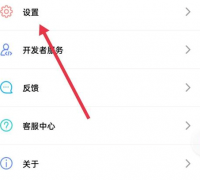
想必大家对傲软投屏这款软件都很熟悉,但是你们知道傲软投屏怎样调整投屏模式吗?下文小编就为你们带来了傲软投屏调整投屏模式的方法,感兴趣的用户一同来下午看看吧。...
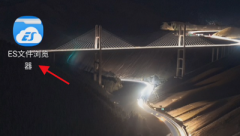
近日有一些小伙伴咨询小编ES文件浏览器如何设置自动备份图片?下面就为大家带来了ES文件浏览器设置自动备份图片的方法,有需要的小伙伴可以来了解了解哦。...
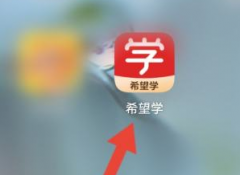
现在很多的APP软件都会有护眼模式,那么你们知道希望学如何开启护眼模式吗?以下文章就为各位带来了希望学开启护眼模式的操作方法,感兴趣的用户快来下文学习学习吧。...

有很多用户想知道,荣耀70pro一台售价是多少钱呢,下面小编就来为大家带来详细介绍,感兴趣的朋友一起看看吧,荣耀70pro手机首发价格为4299元哦~...
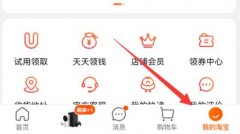
我们在淘宝中购买商品,到货后,可能会发现后悔购买了,那么淘宝怎么申请退货退款呢,其实只需要找到订单,就可以申请退款退货了,下面就来看看吧。...
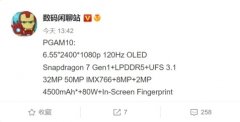
最近有朋友在买手机时,在opporeno7和vivo70间出现了由于,不知道哪个好,其实他们本身的定位就不太一样,价格上面甚至差了上千元,所以不建议直接对比。...
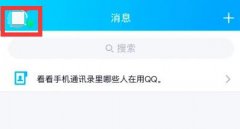
王者营地的青少年模式怎样才能关闭呢?关闭青少年模式需要进行实名认证哦,下面就来教大家关闭青少年模式的步骤,一起看看吧~...

很多人买到一双喜欢的鞋子很难,有时候鞋子刚开始发售就没了,很多用户对snkrs如何枪鞋的流畅还不是特别了解,小编整理了一下在snkrs抢鞋的详细教程,接下来一起来看看吧~...
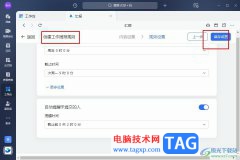
很多小伙伴在日常工作中都离不开飞书软件,因为飞书中的功能十分的丰富,不仅能够满足我们日常的打卡考勤需求,还能够传输文件或是开启线上会议。在飞书中,我们还可以创建周报模板,...
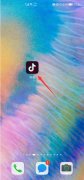
1、打开抖音,点击我,选择右上角的三横。2、点击钱包,钱包管理。3、选择免密支付管理,点击支付宝免密支付,进入页面后,关闭支付宝免密支付即可。...

真我v5作为一款2020年推出的手机,现在依旧有着不错的销量,因此也有不少人想要购买它,不过相比最近的手机真我v5配置参数肯定是会稍微差一些的。...
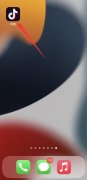
1、打开抖音APP,点击右下角的我,点击三横图标。2、点击青少年守护工具,点击青少年模式。3、进入页面后,点击关闭青少年模式,输入密码确认关闭即可。...